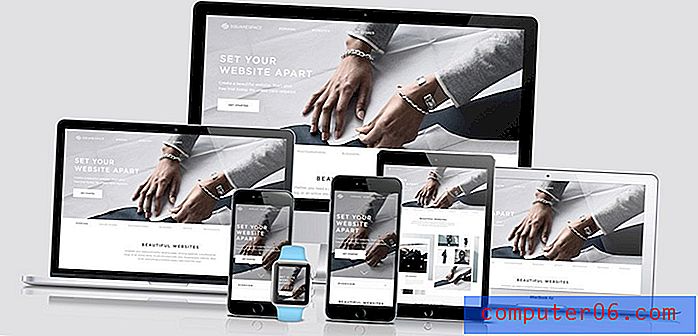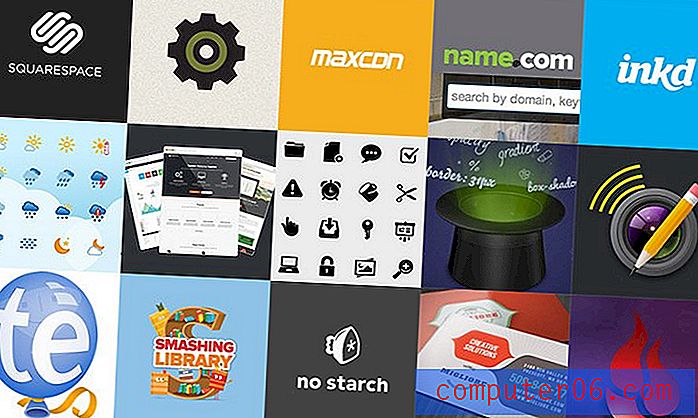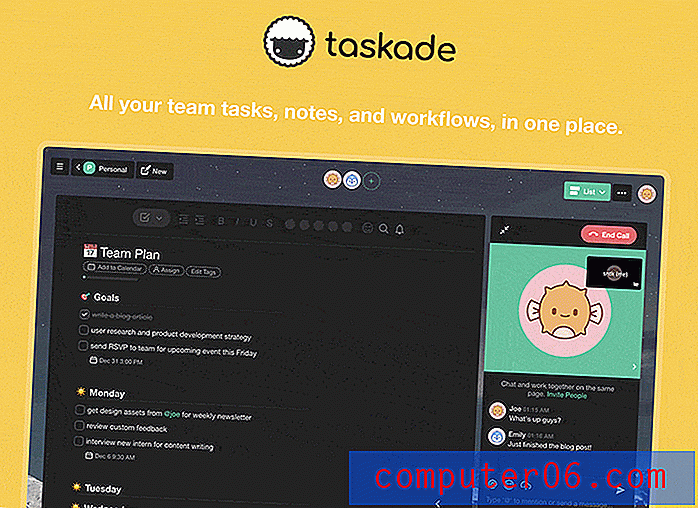Jak ve výchozím nastavení v aplikaci Edge pro iPhone požadovat web pro počítače
Mnoho webových stránek, které navštívíte během typické relace procházení, bude mít mobilní i stolní verzi svého webu. Tento web ano a možná si všimnete, že se některé věci změní, pokud je zobrazíte na stolním počítači nebo telefonu. Rozdíly jsou však minimální a nedochází ke ztrátě funkčnosti.
Některé weby jsou však složitější než tento a možná zjistíte, že mobilní verze webu vynechává některé nástroje, které potřebujete. Naštěstí vám některé mobilní prohlížeče, jako je Microsoft Edge, umožňují místo toho požádat o verzi webu pro počítače. Náš tutoriál níže vám ukáže, jak ve výchozím nastavení v zařízení Edge v zařízení iPhone vyžadovat web pro počítače
Vyžádejte si ve výchozím nastavení aplikaci Edge v aplikaci Edge pro iPhone
Kroky v tomto článku byly provedeny na iPhone 7 Plus v iOS 12.1. Upozorňujeme, že přestože požadujete web pro počítače, je stále možné, že server webu místo toho zobrazí mobilní verzi webu. Mnoho webů vybere, kterou verzi se má zobrazit, na základě velikosti obrazovky, nikoli na základě jakýchkoli jiných informací, které váš prohlížeč může předávat.
Krok 1: Otevřete prohlížeč Edge.

Krok 2: Klepněte na ikonu tří teček v pravém dolním rohu obrazovky.
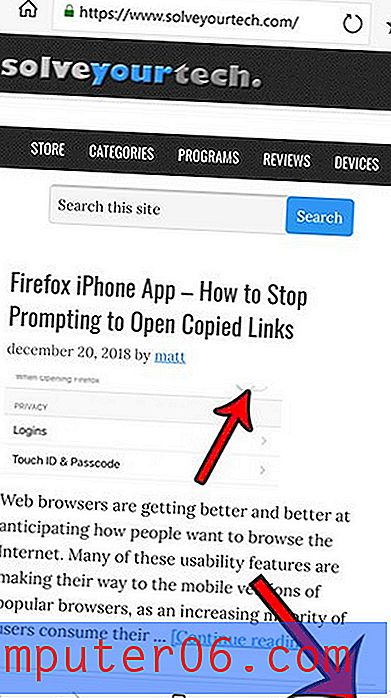
Krok 3: Vyberte možnost Nastavení .
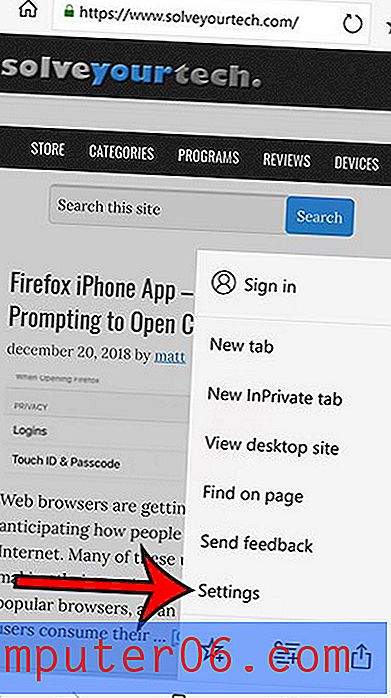
Krok 4: Vyberte možnost Upřesnit nastavení .
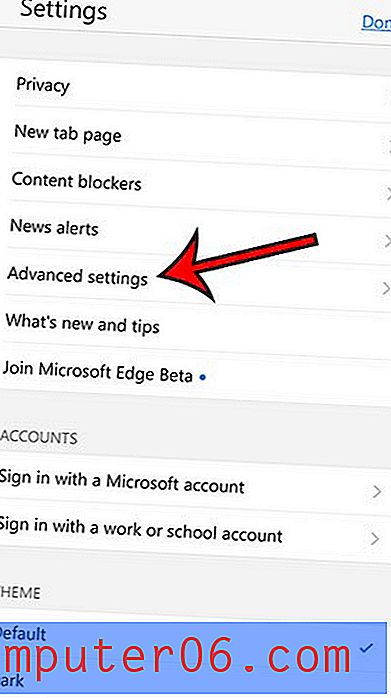
Krok 5: Stiskněte tlačítko Nastavení zobrazení webu .
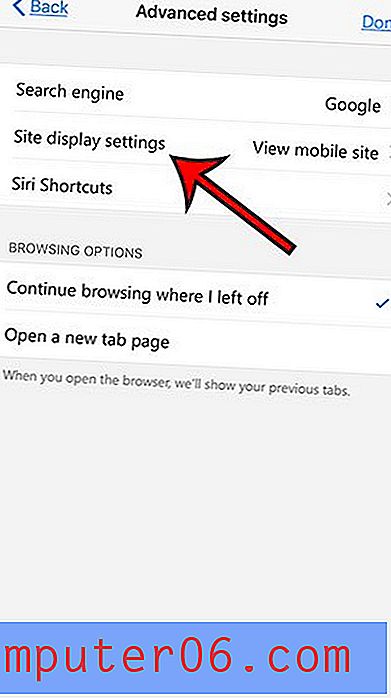
Krok 6: Klepněte na položku Zobrazit web na ploše .
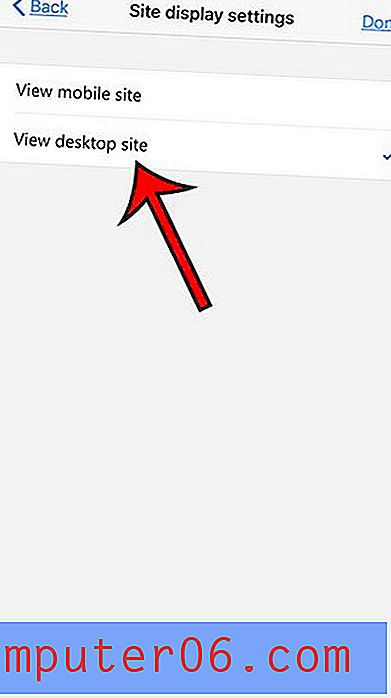
Navštívili jste web v prohlížeči Edge a chcete se k němu vrátit? Zjistěte, jak zobrazit historii Edge, abyste si mohli prohlédnout stránky, které jste navštívili v předchozích relacích procházení.